Poista 1.loadblanks.ru virus (Ilmainen Opas)
1.loadblanks.ru viruksen Poisto-ohje
Mikä on 1.loadblanks.ru virus?
1.loadblanks.ru viruksen analyysi
Jotkut käyttäjät eivät ehkä hetkeen epäile, että 1.loadblanks.ru virus on asettunut heidän tietokoneelleen. Tämä selaimen kaappaaja toimii viekkaasti ja vahvistaa itseään uhrin tietokoneella. Vaikka se ei ole vahingoittava tietokoneuhka, kuten troijalainen tai lunnasohjelma, niin sen tuhoisat vaikutukset selaimeen ja nettiselaamiseen ovat ilmeiset. On todella tärkeää poistaa 1.loadblanks.ru virus heti kun epäilys herää. Voit suorittaa poiston FortectIntego ohjelmalla. Kun kaappaaja hallitsee käyttöjärjestelmääsi, niin voit huomata suuren määrän mainoksia. Tämän lisäksi, uudelleenohjaukset epäilyttäville sivuilla ovat dominoiva ominaisuus. Tämän kaappaajan suurin ongelma on, että se vakoilee nettiselaamistasi ja kerää ei henkilökohtaisia tietoja ja tunnistaa sijaintisi sekä sähköpostiosoitteesi. Siksi 1.loadblanks.ru poisto on todella tärkeää.
Ärsyttävien tulosten sarja seuraa tämän PUPin pääsyä tietokoneelle. Ensimmäiseksi, tulet huomaamaan, että aikaisempi hakukoneesi on poistettu ja nyt 1.loadblanks.ru on ottanut sen paikan. Tämän lisäksi, nettiselaus kokemuksesi heikkenee, kun sinulta viedään kyky saada asiaankuuluvia ja puolueettomia hakutuloksia. Sinut viedään luultavasti uhkapeli, peli ja jopa pornosivuille. Tämän lisäksi, 1.loadblanks.ru uudelleenohjauksesta voi tulla vaarallinen, koska sivut joille sinut ohjataan voivat pitää sisällään haittaohjelmia.
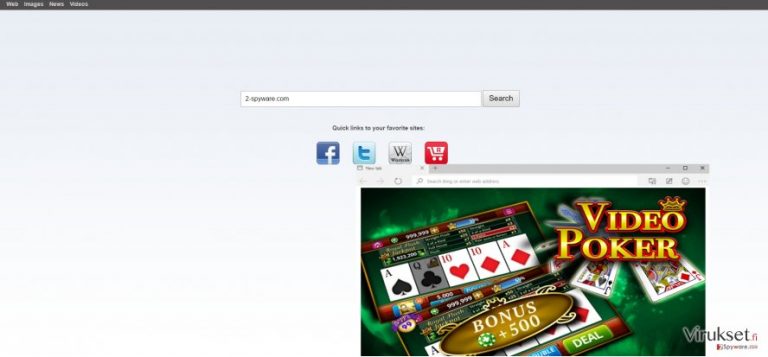
Tämän lisäksi, kaappaaja voi pettää sinut asentamaan ei toivottuja tuotteita, kuten tekaistu Flash Player. Jos tämä tapahtuu, niin sinun pitää peruuttaa mainos heti. On sanomattakin selvää, että tämä sivusto promotoi epäilyttäviä ja potentiaalisesti saastuneita sivustoja. Jos siis olet ladannut jotain sen mainostamilta sivuilta, niin voit odottaa järjestelmän toimintahäiriöitä. Tämän lisäksi, 1.loadblanks.ru käyttää ylimääräisiä elementtejä, jotka auttavat kaappaajaa viemään tehoa käyttöjärjestelmästäsi. Kun poistata kaappaajan, niin nämä tiedostot tulee myös poistaa. Lopuksi, PUP voi aiheuttaa yksityisyyden loukkauksen, sillä siinä ei ole Yksityisyyden Suojaa tai vastaavaa dokumenttia, joka takaa henkilökohtaisten tietojen suojaamisen. Mitä kauemmin kaappaaja pysyy tietokoneella, sitä suuremmat ovat mahdollisuudet, että IP-osoitteesi, sähköpostiosoitteesi, sijaintisi ja muut tiedot vuodetaan tuntemattomille käyttäjille tai jopa verkkorikollisille.
Kaappaajan levityksen ominaisuudet
Yleensä PUP käyttää hyväkseen tilaisuutta luikerrella tietokoneelle piiloutuneena freeware tai shareware ohjelmien alle. Käyttäjät eivät yleensä kiinnitä huomiota, kun he asentavat ilmaisohjelmia. Siksi 1.loadblanks.ru kaappausten määrä on korkea. Jos et halua joutua tämän PUPin uhriksi uudelleen, niin muuta uusien ohjelmien asennustapa. Ensimmäiseksi, lataa uudet ohjelmat luotettavasta ja virallisesta lähteestä. Toiseksi, vertaa virallista julkaisijaa .exe tiedostossa olevan kanssa. Kolmanneksi, kun valitset asennustapaa, niin valitse ”Kustomoitu” tapa ”Perus” tavan sijaan. Se paljastaa valinnaiset sovellukset. Poista ruksit kaikista paikoista, joiden luulet olevan vaarallisia.
Poista 1.loadblanks.ru heti
Nopein tapa, joka johtaa 1.loadblanks.ru poistoon on asentaa haittaohjelman poistaja. Tämä työkalu löytää ja poistaa ensi- ja toissijaiset lähteet. Se tarkistaa myös laitteesi muiden vaarallisten tiedostojen varalta. Tämän kaappaajan sitkeän toiminnan takia sinun pitää ehkä yhdistää automaattinen ja manuaalinen 1.loadblanks.ru poistotapa. Tämän jälkeen, käynnistä järjestelmä uudelleen ja suorita lopullinen tarkistus. Manuaaliset ohjeet ovat tämän artikkelin alla.
Voit poistaa viruksen vahingot FortectIntego avulla. SpyHunter 5Combo Cleaner ja Malwarebytes ovat suositeltavia löytämään potentiaalisesti ei toivotut ohjelma sekä virukset kaikkine tiedostoineen ja niihin liittyvine rekisterimerkintöineen.
Manuaalinen 1.loadblanks.ru viruksen Poisto-ohje
Poista Windowsista
Poistaaksesi 1.loadblanks.ru virus Windows 10/8 laitteilta, ole hyvä ja seuraa näitä askeleita:
- Kirjoita Control Panel/Ohjauspaneeli Windows hakulaatikossa ja paina Enter tai paina hakutulosta.
- Osiossa Programs, valitse Uninstall a program.

- Löydä listalta merkinnät, jotka liittyvät 1.loadblanks.ru virus (tai muut viimeksi asennetut epäilyttävät ohjelmat).
- Klikkaa oikealla sovellukseen ja valitse Uninstall.
- Jos User Account Control ilmaantuu, paina Yes.
- Odota, kunnes poistoprosessi on valmis ja paina OK.

Jos olet Windows 7/XP käyttäjä, jatka seuraavia ohjeita seuraamalla:
- Paina Windows Start > Control Panel oikealla (jos olet Windows XP käyttäjä, paina Add/Remove Programs).
- Ohjauspaneelissa, paina Programs > Uninstall a program.

- Valitse ei toivotut sovellukset painamalla sitä kerran.
- Ylhäältä, paina Uninstall/Change.
- Vahvistuslaatikossa, paina Yes.
- Paina OK kun poistoprosessi on valmis.
Poista 1.loadblanks.ru Mac OS X järjestelmästä
Parannellut ohjeet antavat Mac Os omistajien helposti poistaa kaappaajan ja palauttaa aikaisemman hakukoneen.
-
Jos käytössäsi on OS X, klikkaa Go painiketta näytön vasemmassa yläkulmassa ja valitse Applications.

-
Odota kunnes näet Applications kansion ja etsi 1.loadblanks.ru tai muut siellä olevat epäilyttävät ohjelmat. Klikkaa jokaista tällaista merkintää ja valitse Move to Trash.

Nollaa MS Edge/Chromium Edge
Poista ei-toivotut laajennukset MS Edge selaimelta:
- Valitse Menu (kolme pystypistettä selainikkunan oikeasta yläkulmasta) ja valitse Extensions.
- Listalta, valitse laajennukset ja paina Hammasratas kuvaketta.
- Paina Uninstall alhaalta.

Poista evästeet ja muut selaintiedot:
- Paina Menu (kolme pystypistettä selainikkunan oikeasta yläkulmasta) ja valitse Privacy & security.
- Osiossa Clear browsing data, valitse Päätä mitä poistat.
- Valitse kaikki (paitsi salasanat, vaikka voit laittaa myös medialisenssit mukaan, jos käytössä) ja paina Clear.

Nollaa uuden välilehden ja kotisivun asetukset:
- Paina menu kuvaketta ja valitse Settings.
- Etsi On startup osio.
- Paina Disable jos löydät epäilyttäviä sivustoja.
Nollaa MS Edge jos yllä olevat askeleet eivät toimineet:
- Paina Ctrl + Shift + Esc ja avaa Tehtävienhallinta.
- Paina More details nuolta ikkunan alareunassa.
- Valitse Details välilehti.
- Selaa nyt alas ja etsi kaikki merkinnä, joissa on Microsoft Edge nimi. Klikkaa oikealla jokaista ja valitse End Task jotta MS Edge sammuu.

Jos tämä ratkaisu ei auttanut sinua, sinun pitää käyttää edistynyttä Edge nollaustapaa. Muista pitää mielessäsi, että sinun pitää varmuuskopioida tiedostosi ennen jatkamista.
- Etsi seuraava kansio tietokoneeltasi: C:\\Users\\%username%\\AppData\\Local\\Packages\\Microsoft.MicrosoftEdge_8wekyb3d8bbwe.
- Paina Ctrl + A näppäimistöltäsi ja valitse kaikki kansiot.
- Klikkaa oikealla ja valitse Delete

- Nyt Klikkaa Start painiketta Oikealla ja valitse Windows PowerShell (Admin).
- Kun uusi ikkuna aukeaa, kopioi ja liitä seuraava komento ja paina sitten Enter:
Get-AppXPackage -AllUsers -Name Microsoft.MicrosoftEdge | Foreach {Add-AppxPackage -DisableDevelopmentMode -Register “$($_.InstallLocation)\\AppXManifest.xml” -Verbose

Ohjeet Chromium-pohjaiselle Edge selaimelle
Poista laajennukset MS Edge selaimelta (Chromium):
- Avaa Edge ja paina valitse Settings > Extensions.
- Poista ei-toivotut laajennukset painamalla Remove.

Tyhjennä välimuisti ja sivustotiedot:
- Paina Menu ja mene Settings.
- Valitse Privacy and services.
- Osiossa Clear browsing data, valitse Choose what to clear.
- Osiossa Time range, valitse All time.
- Valitse Clear now.

Nollaa Chromium-pohjainen MS Edge:
- Paina Menu ja valitse Settings.
- Valitse vasemmalta Reset settings.
- Valitse Restore settings to their default values.
- Vahvista painamalla Reset.

Nollaa Mozilla Firefox
Poista vaarallinen laajennus:
- Avaa Mozilla Firefox selain ja klikkaa Menu (kolme vaakaviivaa ikkunan oikeassa yläkulmassa).
- Valitse Add-ons.
- Täällä, valitse laajennus, joka liittyy 1.loadblanks.ru virus ja klikkaa Remove.

Nollaa kotisivu:
- Klikkaa kolmea vaakaviivaa valikon oikeassa yläkulmassa.
- Valitse Options.
- Home vaihtoehdon alla, anna sivu, jonka haluat avautuvan, kun avaat Mozilla Firefox selaimen.
Tyhjennä evästeet ja sivustotiedot:
- Klikkaa Menu ja valitse Options.
- Mene Privacy & Security osioon.
- Selaa alas ja etsi Cookies and Site Data.
- Klikkaa Clear Data…
- Valitse Cookies and Site Data, sekä Cached Web Content ja paina Clear.

Nollaa Mozilla Firefox
Jos 1.loadblanks.ru virus ei poistunut yllä olevien ohjeiden avulla, niin nollaa Mozilla Firefox:
- Avaa Mozilla Firefox selain ja klikkaa Menu.
- Mene Help osioon ja valitse Troubleshooting Information.

- Give Firefox a tune up osiossa, klikkaa Refresh Firefox…
- Kun pop-up ilmaantuu, niin vahvista toiminto painamalla Refresh Firefox – tämän pitäisi suorittaa 1.loadblanks.ru virus poisto.

Nollaa Google Chrome
Seuraa tarkasti ja käytä ohjeen jokaista osaa. Kaappaaja on voinut ripotella tiedostonsa koko käyttöjärjestelmään. On siis todella helppo ohittaa joitain yksityiskohtia.
Poista vaaralliset laajennukset Google Chrome selaimelta:
- Avaa Google Chrome, paina Menu (kolme pystypistettä oikeassa yläkulmassa) ja valitse More tools > Extensions.
- Uudelleen avautuvassa ikkunassa näet kaikki asennetut laajennukset. Poista epäilyttävät laajennukset painamalla Remove.

Puhdista välimuisti ja verkkotiedot Chrome selaimelta:
- Paina Menu ja valitse Settings.
- Osiosta Privacy and security, valitse Clear browsing data.
- Valitse Browsing history, Cookies and other site data, sekä Cached images ja files.
- Paina Clear data.

Vaihda kotisivusi:
- Paina menu ja valitse Settings.
- Etsi epäilyttäviä sivustoja On startup osiosta.
- Paina Open a specific or set of pages ja paina kolmea pistettä löytääksesi Remove vaihtoehdon.
Nollaa Google Chrome:
Jos aikaisemmat tavat eivät auttaneet sinua, nollaa Google Chrome poistaaksesi kaikki komponentit:
- Paina Menu ja valitse Settings.
- Osiosta Settings, selaa alas ja paina Advanced.
- Selaa alas ja etsi Reset and clean up osio.
- Paina sitten Restore settings to their original defaults.
- Vahvista painamalla Reset settings viimeistelläksesi poiston.

Nollaa Safari
Poista ei-toivotut laajennukset Safari selaimelta:
- Paina Safari > Preferences…
- Uudessa ikkunassa, paina Extensions.
- Valitse ei-toivottu laajennus, joka liittyy 1.loadblanks.ru virus ja valitse Uninstall.

Poista evästeet ja muut sivustotiedot Safari selaimelta:
- Paina Safari > Clear History…
- Avautuvasta valikosta, osiossa Clear, valitse all history.
- Vahvista painamalla Clear History.

Nollaa Safari elleivät yllä mainitut askeleet auttaneet sinua:
- Paina Safari > Preferences…
- Mene Advanced välilehteen.
- Laita ruksi Show Develop menu valikkopalkissa.
- Paina valikkopalkissa Develop, ja valitse Empty Caches.

Kun olet poistanut tämän potentiaalisesti ei toivotun ohjelman (PUP) ja korjannut kaikki nettiselaimesi, me suosittelemme PC järjestelmäsi tarkistamista maineikkaalla haittaohjelman poistajalla. Tämä auttaa sinua poistamaan 1.loadblanks.ru rekisterimerkinnät ja tunnistaa myös vastaavat loiset tai mahdolliset haittaohjelmat tietokoneellasi. Voit käyttää tähän tarkoitukseen meidän arvostamia haittaohjelman poistajia: FortectIntego, SpyHunter 5Combo Cleaner tai Malwarebytes.
Suositeltavaa sinulle
Älä anna hallituksen vakoilla sinua
Hallituksella on useita ongelmia, mitä tulee käyttäjien tietojen seuraamiseen ja asukkaiden vakoiluun, joten sinun kannattaa ottaa tämä huomioon ja oppia lisää hämärien tietojen keräystavoista. Vältä ei-toivottua hallituksen seurantaa tai vakoilua ja ole täysin nimetön internetissä.
Voit valita eri sijainnin, kun menet verkkoon ja käyt käsiksi materiaalin, jota haluat ilman sisältörajoituksia. Voit helposti nauttia riskittömästä internetyhteydestä pelkäämättä hakkerointia, kun käytät Private Internet Access VPN palvelua.
Hallitse tietoja joihin hallitus tai muu toivomaton osapuoli voi päästä käsiksi ja selata nettiä ilman vakoilua. Vaikka et ota osaa laittomiin toimiin tai luotat valitsemiisi palveluihin, alustoihin, epäilet omaa turvallisuuttasi ja teet varotoimia käyttämällä VPN palvelua.
Varmuuskopioi tiedot myöhempää käyttöä varten, haittaohjelmahyökkäyksen varalta
Tietokoneen käyttäjät voivat kärsiä useista menetyksistä verkkotartuntojen takia tai omien virheiden takia. Haittaohjelman luomat ohjelmaongelmat tai suorat tietojen menetykset salauksen takia, voi johtaa ongelmiin laitteellasi tai pysyviin vahinkoihin. Kun sinulla on kunnolliset päivitetyt varmuuskopiot, voit helposti palauttaa ne sellaisen tapahtuman jälkeen ja palata töihin.
On tärkeää luoda päivityksiä varmuuskopioistasi, kun laitteeseen tehdään muutoksia, jotta voit päästä takaisin pisteeseen, jossa työskentelit haittaohjelman tehdessä muutoksia tai ongelmat laitteella aiheuttavat tiedostojen tai suorituskyvyn saastumisen. Luota tällaiseen käytökseen ja tee tietojen varmuuskopioinnista päivittäinen tai viikoittainen tapa.
Kun sinulla on aikaisempi versio jokaisesta tärkeästä dokumentista tai projektista, niin voit välttää turhautumisen ja hajoamiset. Se on kätevää, kun haittaohjelma tapahtuu yllättäen. Käytä Data Recovery Pro järjestelmän palautukseen.


